Twitterアナリティクスはアカウントを持っていれば誰でも無料で利用することができる公式の分析ツールです。
自分の投稿したツイートが「どれだけ他の人に届いているのか?」「他の人がツイートに何らかの反応をしたのか?」「いいねの数」「フォロワーの数」などの反応を数値化してみることができます。
ツイッターを活用するうえで欠かせないツールになっています。
目次 表示
Twitterアナリティクスの見方・使い方を解説
アナリティクス見てみよう(PC版)
●ログインして画面左下の「もっと見る」をクリック

●Creator Studio をクリック
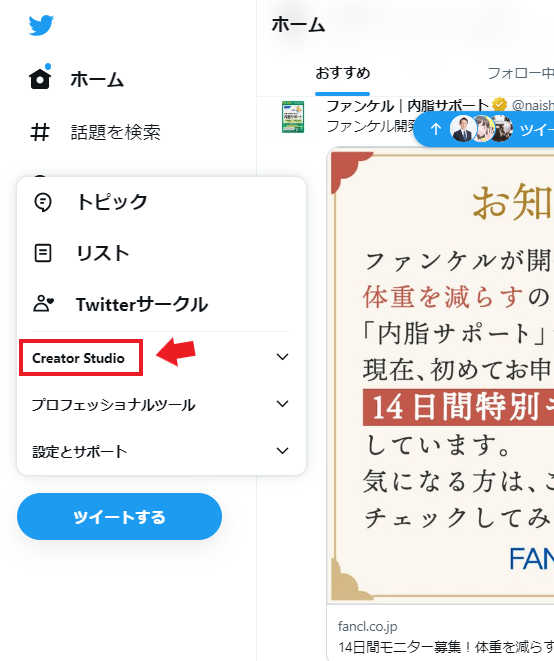
●アナリティクスをクリック
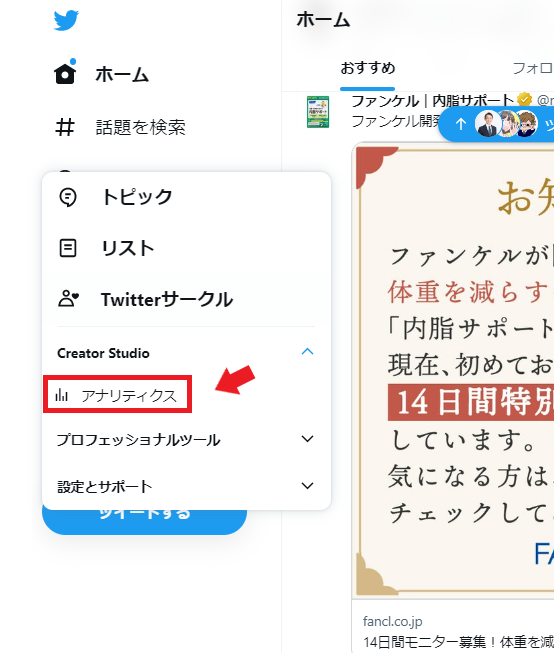
●アナリティクスのトップページ画面
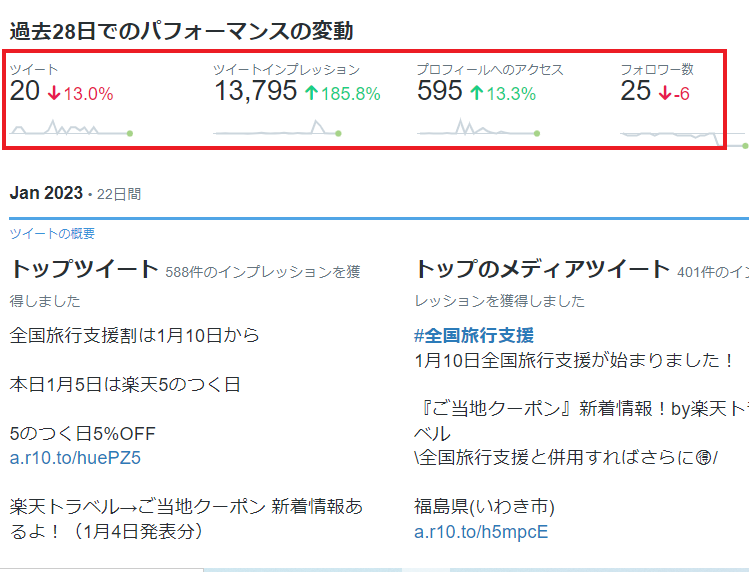
過去のツイートのデータが上部に表示されます。
- ツイート数
過去28日間のツイート数です。安定的に情報発信ができているか確認できます。 - ツイートの総インプレッション数
過去28日間に発信したツイートのインプレッション合計。自分が発信したツイートがどれくらいの回数表示されたのか分かります。 - プロフィールへのアクセス数
アカウントのプロフィールが表示された回数。ツイートに興味を持ち、アカウントまで見にきてくれた回数です。フォロワーを増やしたい場合はこの数値もチェックすることいいでしょう。 - フォロワー数
累計のフォロワー数です。順調に増加しているかどうか確認できます。
※各数値の後ろに表示されているパーセンテージは、その前の28日間と比較しての増減率を表しています。
増えている場合は嬉しいですが、減少している場合はツイートをチェックしてみましょう。
●画面左にある「全てのツイートアクティビティを表示」をクリック

●「トップツイート」をクリック
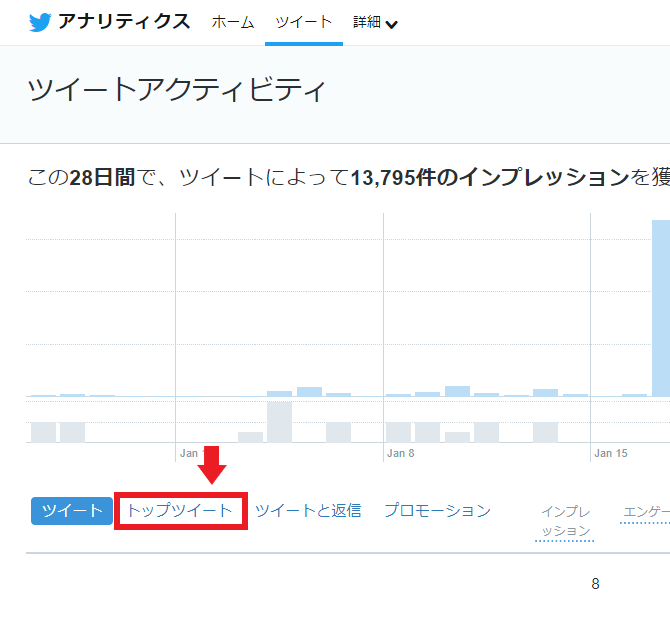
●インプレッションが多い順番に並びます
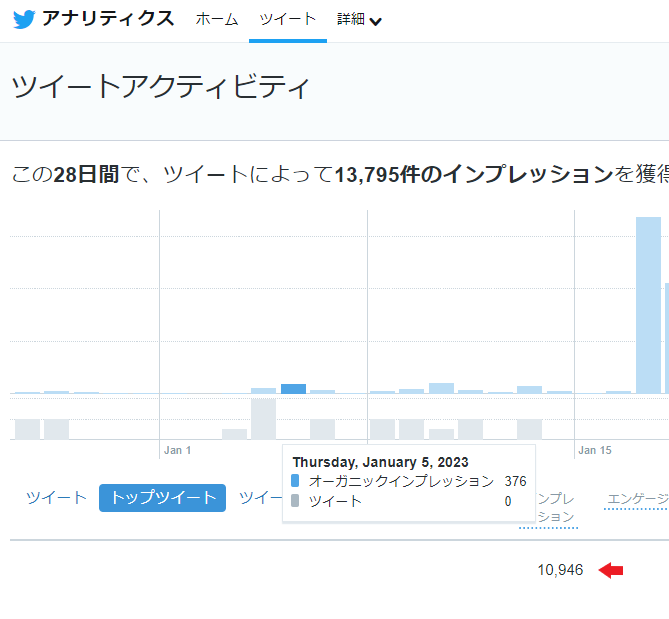
Twitterのエンゲージメントとは
ユーザーがツイートに反応した回数のこと。
このエンゲージメントには次の内容が該当します。
- いいね・リツイート・コメントの数
- プロフィールをクリックした数
- ツイートのリンクをクリックした回数
- ツイートの詳細をクリックした回数
- 動画や画像がクリックされた数
- ハッシュタグをクリックした数
またエンゲージメント率は次の数式で計算されます。(平均5%が望ましいという記事もあります)
エンゲージメント率 = エンゲージメント数(ツイートに対する反応の数) ÷ ツイートが表示された数 × 100
インプレッションとの違いは?
ツイートのエンゲージメントを確認する画面には、「インプレッション」という項目もあります。
このインプレッションは、ユーザーが自身のTwitter上でそのツイートを見た回数のことで、WebページであればPV数に近い数値です。
例えば、ユーザー自身のタイムラインに表示されたり、キーワードを検索して表示されたりした場合にインプレッション数が加算されていきます。
インプレッション数が多くてもエンゲージメント数が少なければ、そのツイートは効果的でなかったと推測できます。
ユーザーの中には魅力に感じても「いいね」しない人もいるでしょう。そのため、あくまでもツイートの効果を計測する目安の一つとして参考にするのがおすすめです。
ツイートの内容を分析することは大切ですが、そのツイートごとにインプレッション数をチェックするのか、エンゲージメント数を重視するのかは各自で判断することが重要になります。
 メカブblog
メカブblog 
